

作者: Gina Barrow, 最新更新: 2017年8月10日
“我最近将我的iPhone恢复到出厂默认设置,当我选择使用我的备份设置'从iCloud恢复'时,我的大部分珍贵照片都不存在。 我如何能 从iCloud中检索照片?“
我们花了几年时间为 iOS 设备编写程序,我们为 iOS 用户创建了一个强大的工具来避免数据丢失。
这是给你的提示: “下载“ FoneDog iOS数据恢复 轻松快速地从 iCloud 检索照片或其他类型的数据。 如果您想自己恢复这些数据,我们在下面收集了一些很好的信息和方法。
iOS的数据恢复
恢复照片,视频,联系人,消息,通话记录,WhatsApp数据等。
从iPhone,iTunes和iCloud恢复数据。
与最新的 iPhone 和 iOS 兼容。
免费下载
免费下载

部分1。 什么是iCloud,它是如何工作的?部分2。 如何从iCloud还原照片部分3。 从iCloud快速检索照片 部分4。 视频指南:如何从iCloud中有选择地检索照片部分5。 结论
自从iCloud构想以来,越来越多的用户正在转向它。 由于其简单,灵活和方便的选项,几乎所有iOS用户现在都依赖iCloud来选择他们所选择的存储。
该云平台为iOS设备上的图片,视频,音乐,应用程序等提供安全的在线存储。 ICloud只需要Apple ID进行注册,您就可以在iPhone,iPad,iPod Touch和Mac上使用它。
此 Apple ID 是您访问所有 iOS 服务(如 FaceTime、AppStore、iTunes、iCloud 和 iMessage)所需的唯一帐户。 只要您使用相同的 Apple ID,它就可以在所有设备上无缝运行。
iCloud允许您随时随地在线访问您的照片。 无论您是在家,在办公室还是在外,只要您拥有稳定的互联网连接和Apple ID,您也可以在iCloud中查看和分享照片。
对于共享照片,您可以在iOS设备上启用共享照片流,这样您就可以让您的同事看到最近工作所需的照片,或让您的朋友最近看到您的照片。
iCloud提供5 GB免费云存储,每个Apple ID都可以享受。 如果您想要更多备份文件或购买更多备份文件,您甚至可以优化此存储。 学习 如何通过熟悉以下内容来充分利用您的iCloud: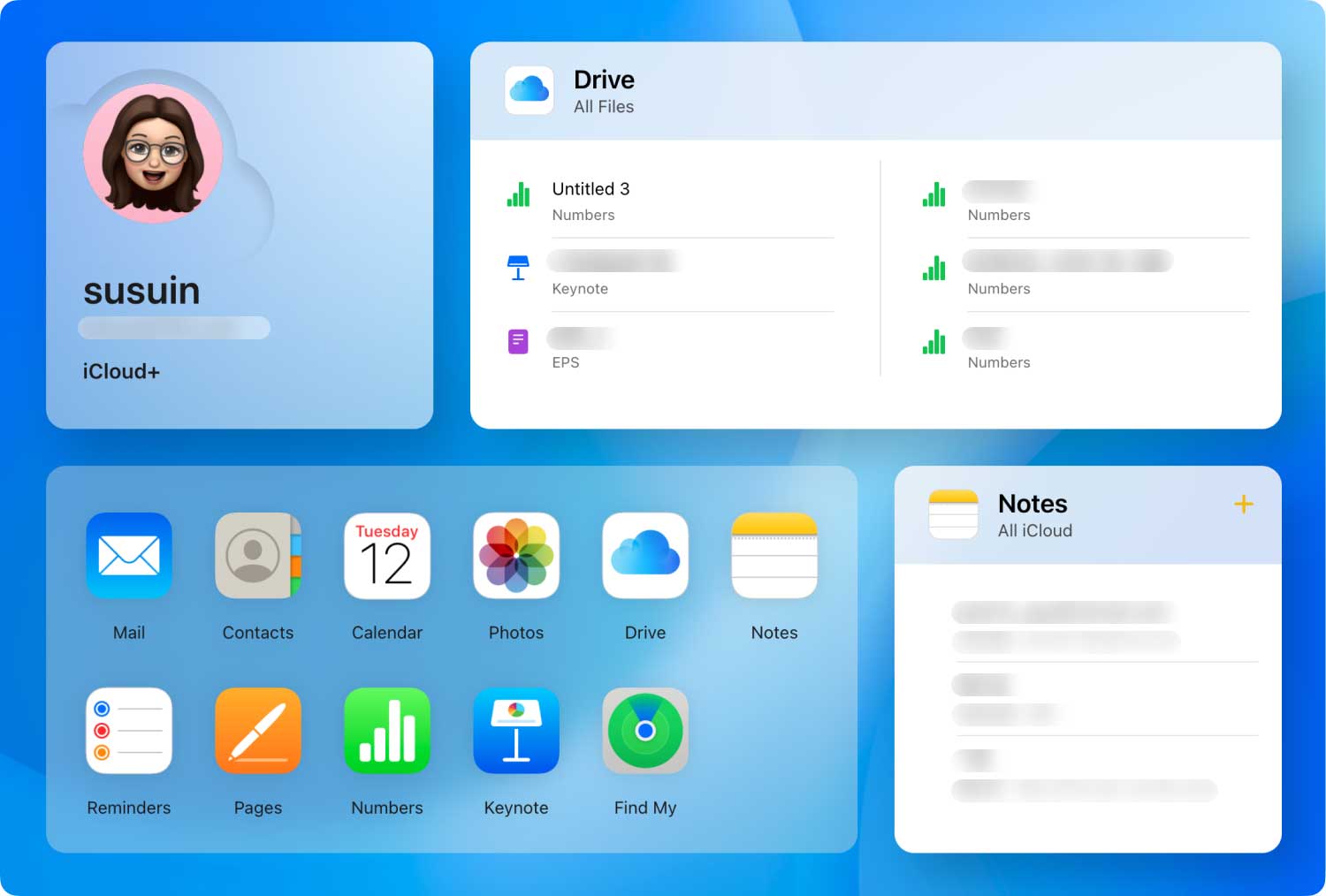
如何在iPhone上设置iCloud Photo Library
在iPhone上启用Photostream
Photostream是所有iOS设备上的应用内功能,可将保存在其中的所有照片上传到iCloud。 无论何时以无线方式连接到互联网,它都会将照片下载到您的每个iOS设备上。 您可以在Mac和iPhone上的照片应用程序,iPhoto和Aperture中查看照片。
在iPhone上查看照片流中的照片
您还可以在创建共享照片流专辑时启用“公共网站”选项,与没有Apple ID的人共享照片。 从这里,您可以发送所需相册的URL地址,任何拥有该链接的人都可以查看图片。
请记住,此相册将公开显示。
请注意: 上述步骤可能因使用的设备和更新而异。
但是,就像iTunes一样,iCloud还允许您在将iOS设备恢复为出厂设置时使用存储在其中的备份文件,或者如果iOS设备遇到需要您从备份恢复的其他技术问题。
它使您能够 从iCloud中检索照片 备份也是如此。 与iTunes相比,这种备份选项更方便,因为您不必使用计算机从备份过程进行还原。
只要您有互联网,您就可以随时从备份中恢复。 一切都将在您的指尖上完成。
ICloud在备份手机内容方面也发挥着重要作用,并在您最需要的时候为您提供备份文件。 你很容易 从iCloud中检索照片 当您格式化iPhone或删除所有内容时。 去做这个, 请按照以下步骤操作:
从iCloud恢复的可悲部分是,您不能简单地选择可以在iPhone上应用或恢复的数据或应用程序。 您需要应用整个备份包 从iCloud中检索照片。
你唯一的方法 从iCloud中检索照片 没有丢失更多数据的麻烦就是使用第三方恢复程序。 这将允许您有选择地选择所需的文件,而不会影响将导致数据丢失的其他文件。
在当今软件市场中可用的恢复程序中,只有一个程序因其多功能性而脱颖而出。
FoneDog工具包 - iOS数据恢复 已被证明在恢复数据方面是安全,有效和有保证的 条未读消息, 联系, 通话记录, 照片,以及iPhone,iPad和iPod Touch等任何iOS设备上的更多功能。
运用 FoneDog工具包 - iOS数据恢复,你可以直接在这个页面上 从iCloud中检索照片 无需恢复iPhone并通过几个步骤只是为了再次获得这些记忆。
查看这些指南,以帮助您更好地了解如何 FoneDog工具包 - iOS数据恢复 真的有用。
FoneDog工具包 - iOS数据恢复 可在Windows和Mac计算机上下载。
按照下载和安装过程,然后启动该程序。

成功启动程序后,单击“从iCloud备份文件中恢复'并使用您的iCloud或Apple ID登录。
使用正确的详细信息登录 从iCloud中检索照片.
根据计划的隐私政策,您的详细信息将保密。
登录后,您将看到您在iPhone上进行的所有iCloud备份列表,包括日期和时间戳。
请记住选择正确的文件,然后单击下载按钮将内容重新应用到设备上。
然后,系统会询问您要恢复哪些备份内容。
要获得更好,更快的流程,请点击“为”框,缩小您的选择范围。图片'然后点击 下页 按钮。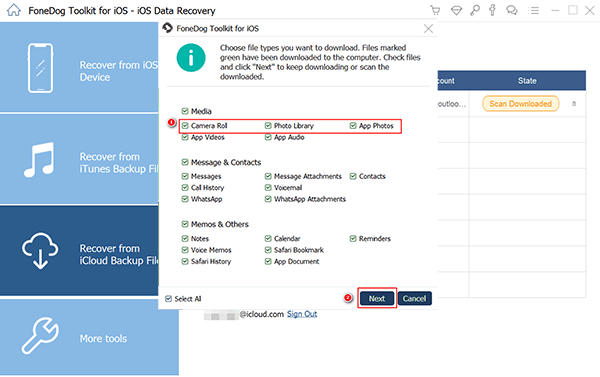
扫描可能需要一些时间,具体取决于正在恢复的照片负载。
扫描停止后,您现在可以看到程序屏幕右侧的所有照片,您可以在其中预览每个照片并通过勾选所需照片的方框开始恢复,或者您可以选择全部。
你可以有选择地 从iCloud中检索照片 如果你想。 完成选择所需图片后,单击“恢复”。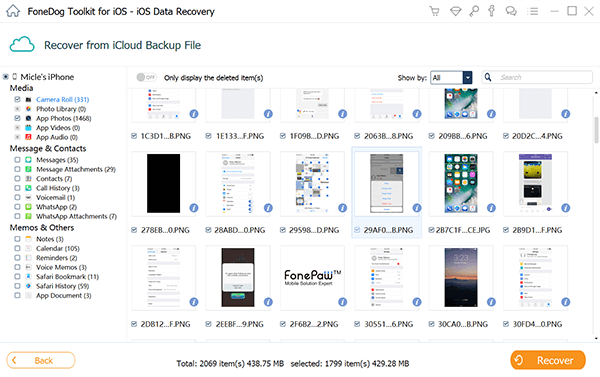
FoneDog工具包 - iOS数据恢复 我刚刚从iCloud中检索了你需要的所有照片。 这款专业软件非常易于使用,仅需5简单步骤,无需专业知识。 FoneDog工具包 - iOS数据恢复 支持各种iOS设备和更新。
在本文中,您了解到有两种方法可以实现 从iCloud中检索照片 并了解iCloud如何真正为您服务。 第一个是从iCloud恢复备份的常规方法,这是非常复杂的,因为您必须承担更多数据丢失的风险。
第二种选择是使用第三方恢复程序或 FoneDog工具包 - iOS数据恢复 它允许您单独恢复项目。 除非您想要,否则您无需应用整个备份内容。
每个移动问题都有自己的相应解决方案。 就像您遇到数据丢失一样,有一个完美的恢复合作伙伴会认真对待您的问题 - FoneDog工具包 - iOS数据恢复。
发表评论
评论
热门文章
/
有趣乏味
/
简单困难
谢谢! 这是您的选择:
Excellent
评分: 4.4 / 5 (基于 104 评级)